Helppo ja nopea Android Root -opas

Kun olet roottannut Android-puhelimesi, sinulla on täydet järjestelmän käyttöoikeudet ja voit suorittaa monenlaisia sovelluksia, jotka vaativat root-oikeudet.
Normaalisti voit napauttaa ja pitää kiinni mitä tahansa kuvaa Gallerian sovelluksessa Androidilla, jotta voit käyttää poisto vaihtoehtoa. Tämä vaihtoehto ei ehkä näy kaikille valokuvillesi. Tämä johtuu siitä, että Galleria ei näytä vain laitteesi kuvia. Se voi myös näyttää sisältöä online-kuvapalveluista.
Jos Androidin Galleria-sovellus ei poista valokuvia, vaikka olet manuaalisesti poistanut ne, olet tullut oikeaan paikkaan. Löydät alta parhaat vianetsintäideat tämän ongelman ratkaisemiseksi Android älypuhelimessasi tai tabletissasi.
Sisältö
Kuinka korjata ei voi poistaa valokuvia Androidin Galleria-sovelluksesta
Galleria-sovellus ei ehkä näytä poistovaihtoehtoa valittujen valokuvien poistamiseksi tai valokuvan palauttamiseksi sen jälkeen, kun olet poistanut sen. Löydät alta erilaisia ratkaisuja ongelmiin, joissa Galleria-sovellus ei poista valokuvia:
1. Poista kuvat alkuperäisestä sovelluksesta
Ajoittain saatat poistaa WhatsApp-kuvia Androidin Galleria-sovelluksessa. Mutta kun vierailet samassa WhatsApp-keskustelussa, näet poistetun kuvan palaavan Androidin Galleria-sovellukseen. Tämä johtuu siitä, että Galleria-sovellus ei ole kuvan alkuperäinen lähde. Se vain näyttää kaikki mediakohteet laitteessasi, kuten valokuvat, näytteenotot, videot ja muut. Kun käyt uudelleen tietyssä WhatsApp-keskustelussa valokuvien poistamisen jälkeen, keskustelu latautuu ja laite tallentaa kopion jaetusta mediasta. Tässä on, miten sinun pitäisi poistaa viestin sovelluksista tai sosiaalisen median sovelluksista tulevat kuvat:
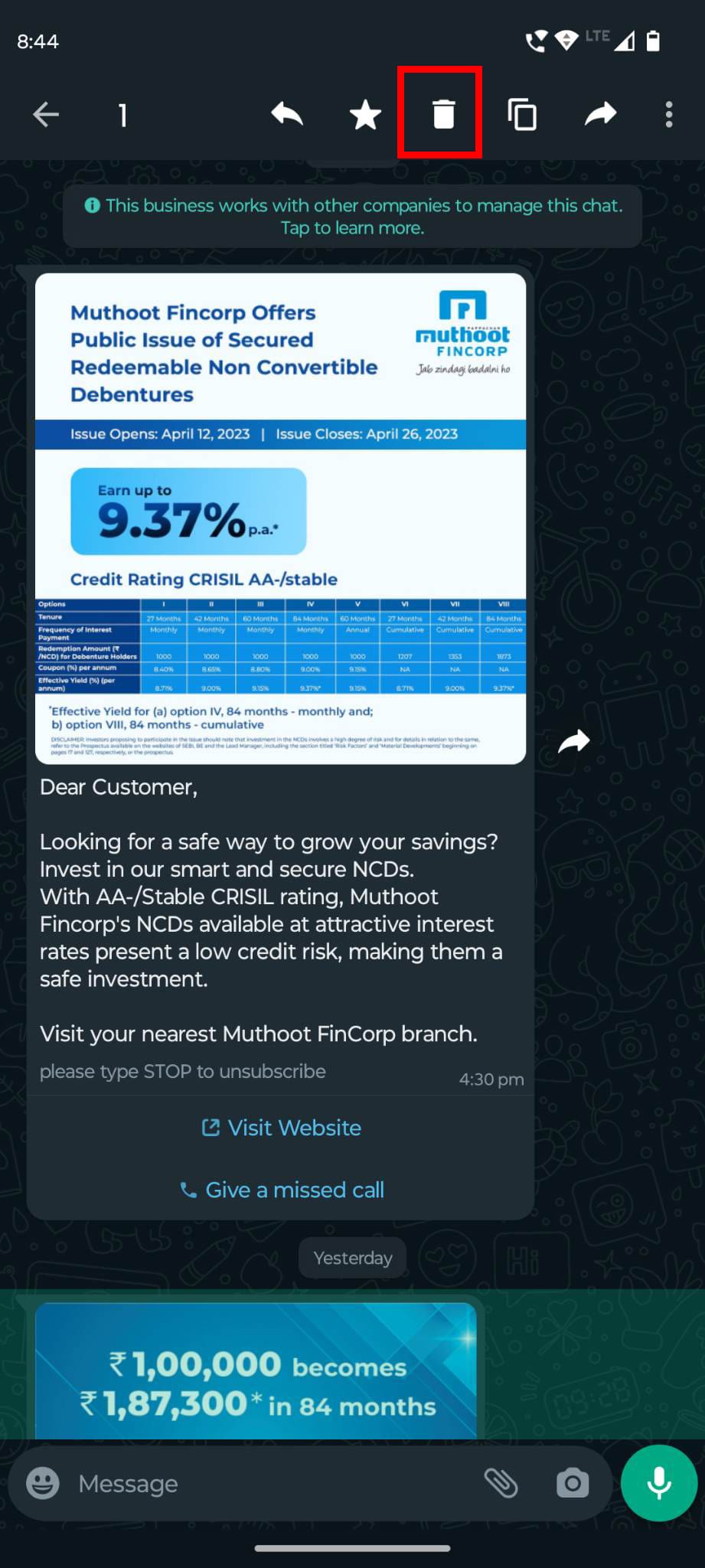
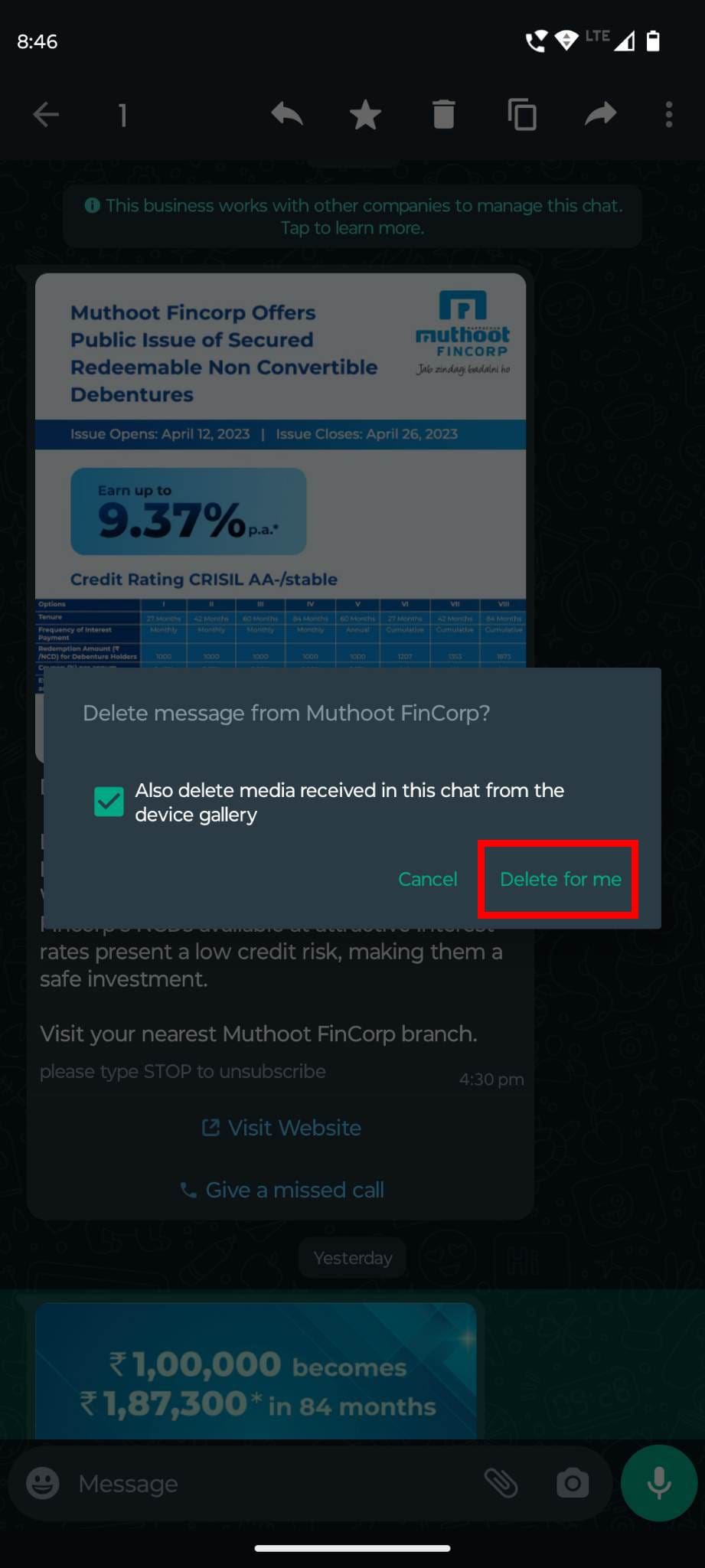
WhatsApp poistaa kuvan keskustelusta sekä Androidin Galleria-sovelluksesta. Nyt voit avata Gallerian sovelluksen ja tämä erityinen WhatsApp-media ei näy siellä. Tällä tavoin voit myös poistaa niitä valokuvia, joille et näe poistoa Galleria-sovelluksessa.
2. Pakota Galleria-sovelluksen pysäyttäminen ja poista päivitykset
Se tapahtuu harvoin, mutta ajoittain Androidin Galleria ei anna sinun poistaa kuvia eikä poistaa kuvaa gallerian näytöstä, vaikka olet poistanut sen laitteesi tallennustilasta tai alkuperäisestä sovelluksesta. Tällaisessa tilanteessa toimi seuraavasti:
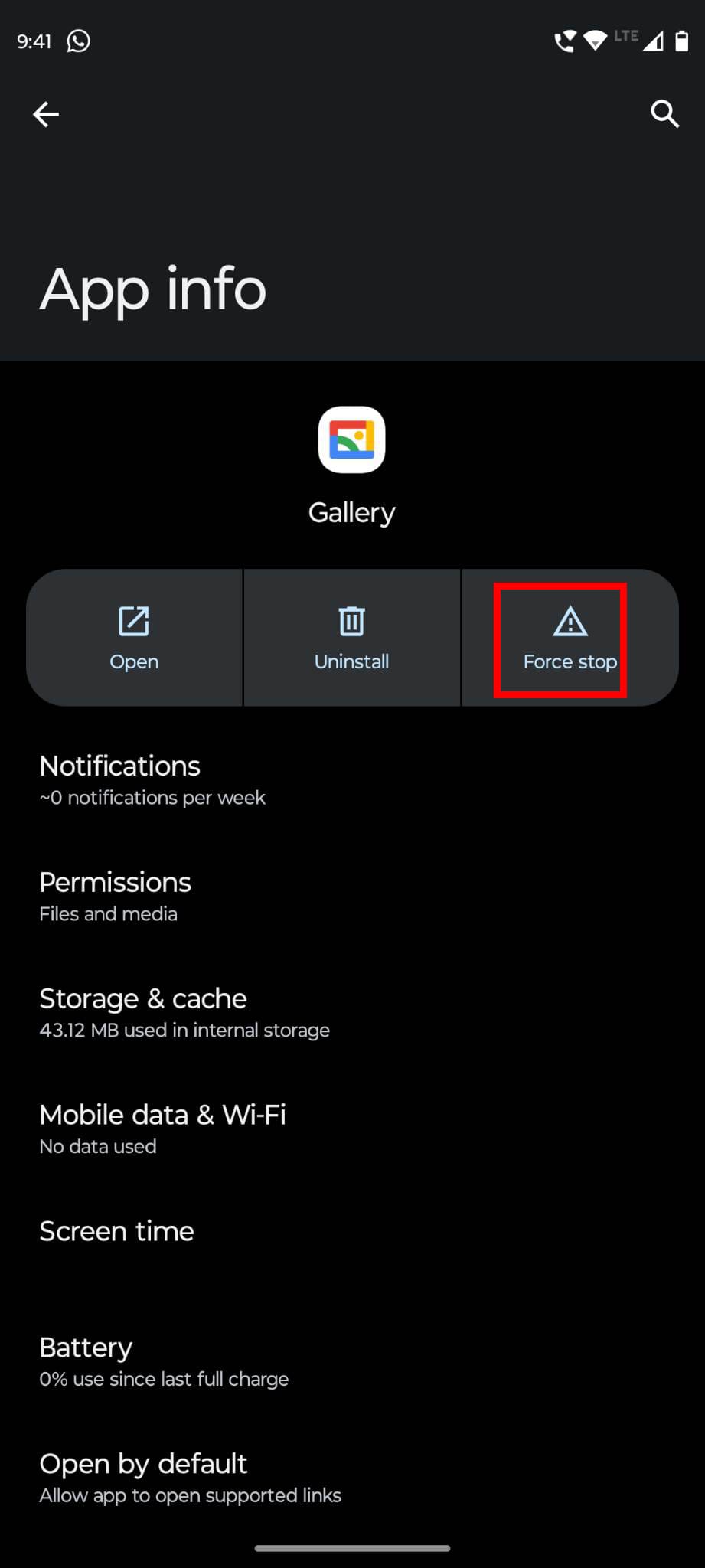
Jos Androidin Galleria-sovellus ei ole sisäänrakennettu sovellus Android-laitteessasi, et löydä kolme pistettä -valikkoa eikä Pois päivitykset -vaihtoehtoa. Näet vain Poista-vaihtoehdon Sovellustietoja-näytössä.
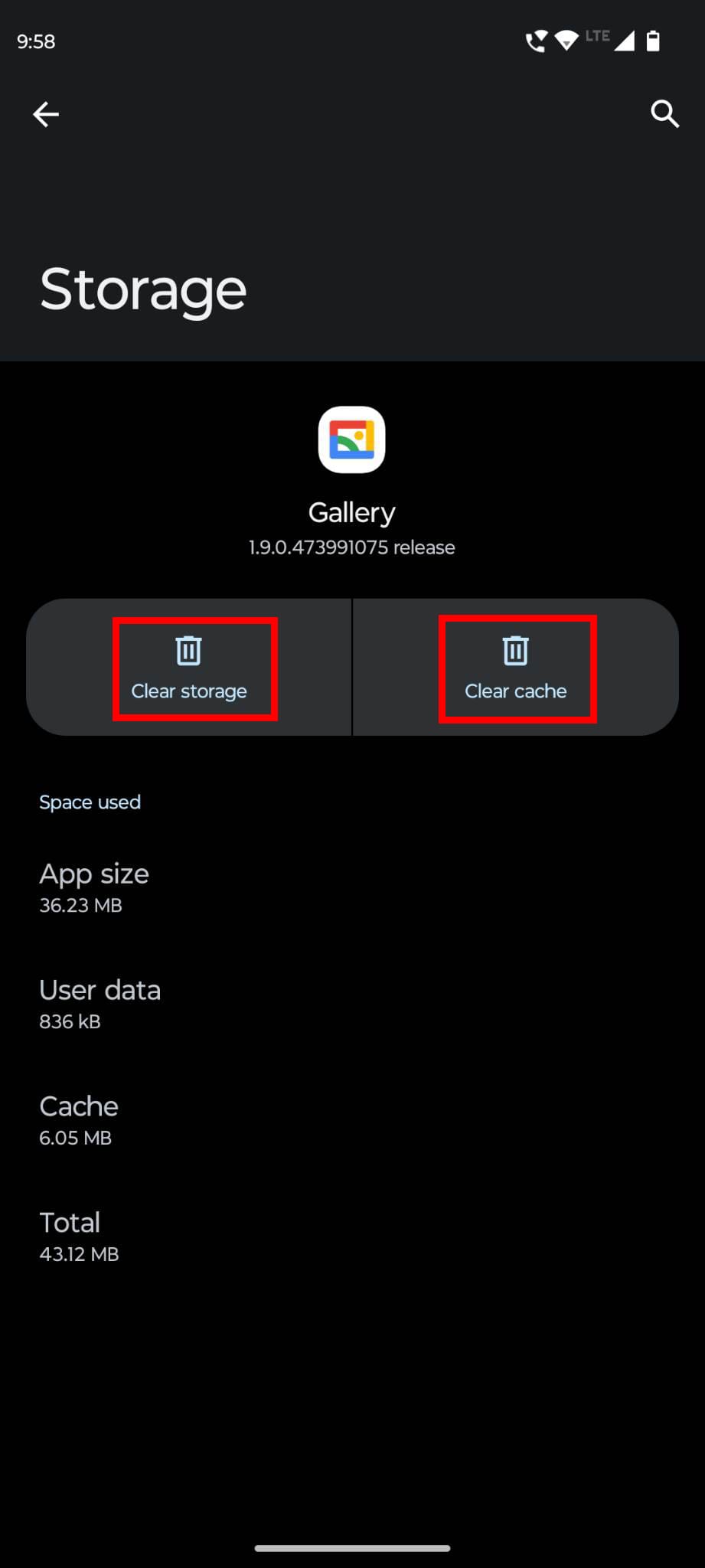
Kuitenkin voit napauttaa Tallennustila & välimuisti ja napauttaa Tyhjennä välimuisti poistaaksesi sovelluksen väliaikaiset tiedostot. Sen jälkeen napauta Tyhjennä tallennus poistaaksesi sovellustiedot. Tämän pitäisi ratkaista "Android Galleria ei poista valokuvia" ongelma.
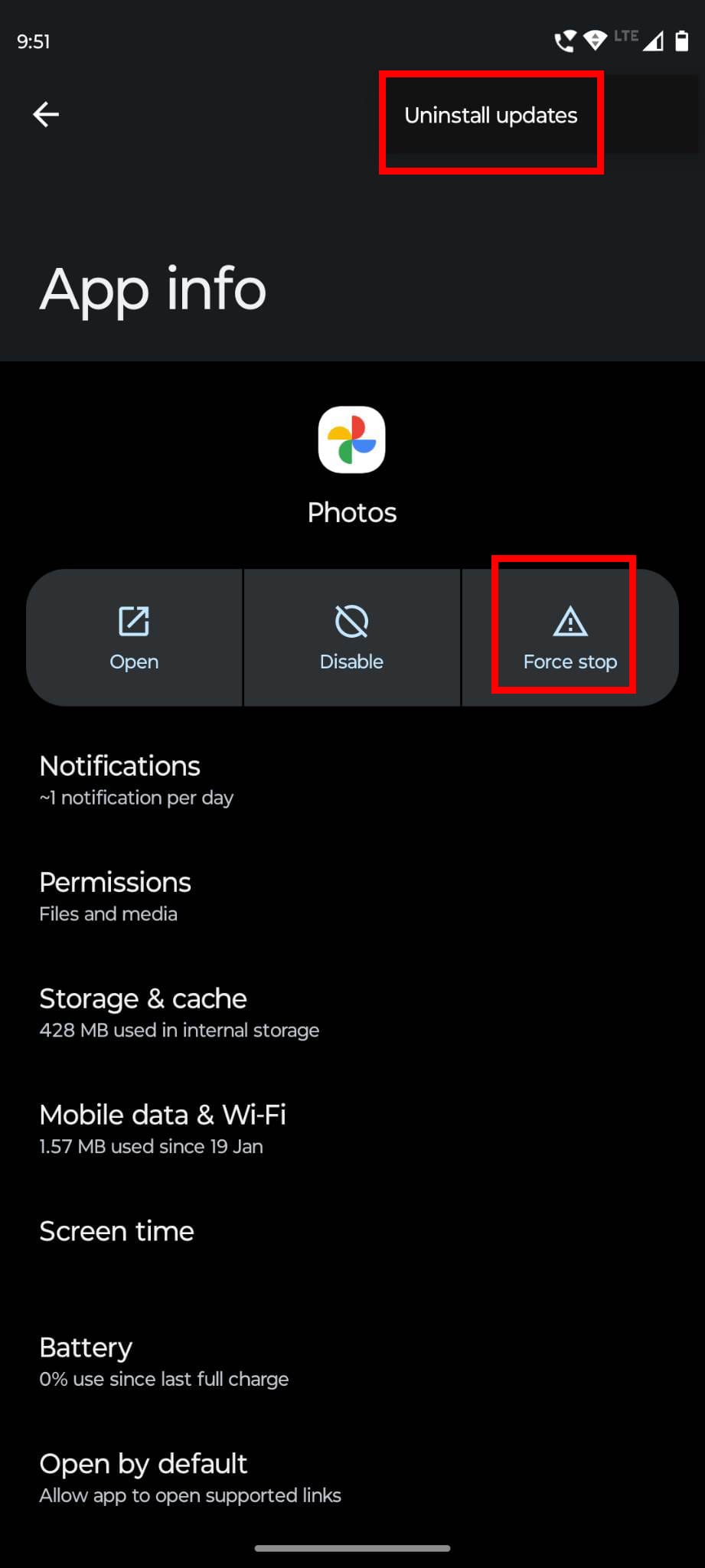
Jotkut uudet Android-laitteet, kuten Android 11, 12 ja 13, tulevat Google Kuvien kanssa oletusgalleriana. Tässä tapauksessa suorita kaikki edellä mainitut vaiheet Google Kuville, jos se ei poista jo poistettua kuvaa.
Myös lue: Voinko poistaa valokuvani niiden varmuuskopioinnin jälkeen Google Kuville?
3. Poista valokuvat oikealla tavalla
Pelkkä median poistaminen Androidin Galleriasta tai Google Kuvista ei poista sisältöä laitteesta. Varmuuskopiointi- ja epäonnistumisen varalta Android-käyttöjärjestelmä siirtää poistettua sisältöä Roskakori-kansioon. Kuka tahansa, jolla on pääsy Android älypuhelimeesi tai tablettiisi ja tieto palauttaa tällaisia varmuuskopioita, voi tuoda takaisin poistetun kuvan. Joten seuraa näitä vaiheita Galleria-sovelluksessa:
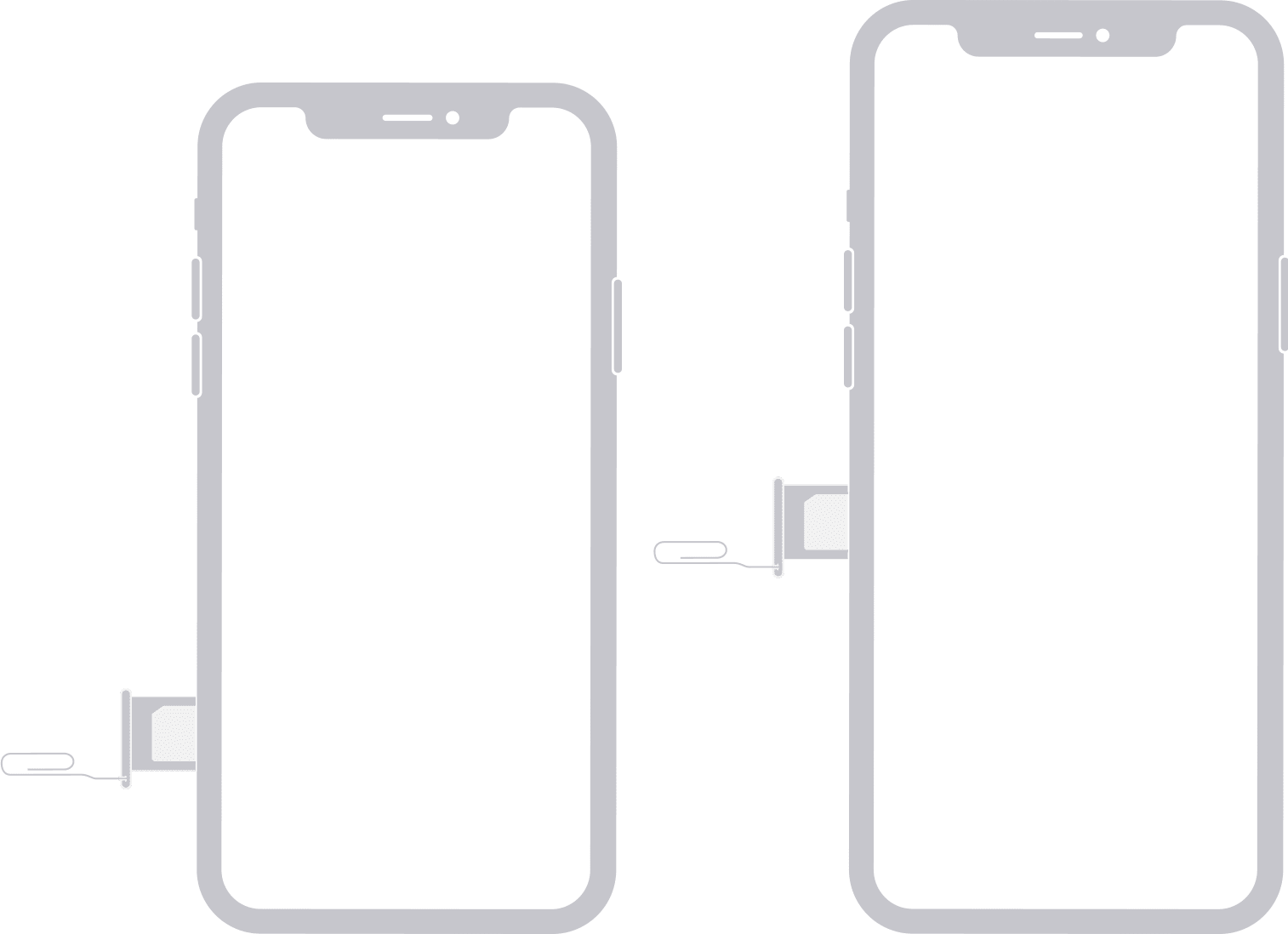
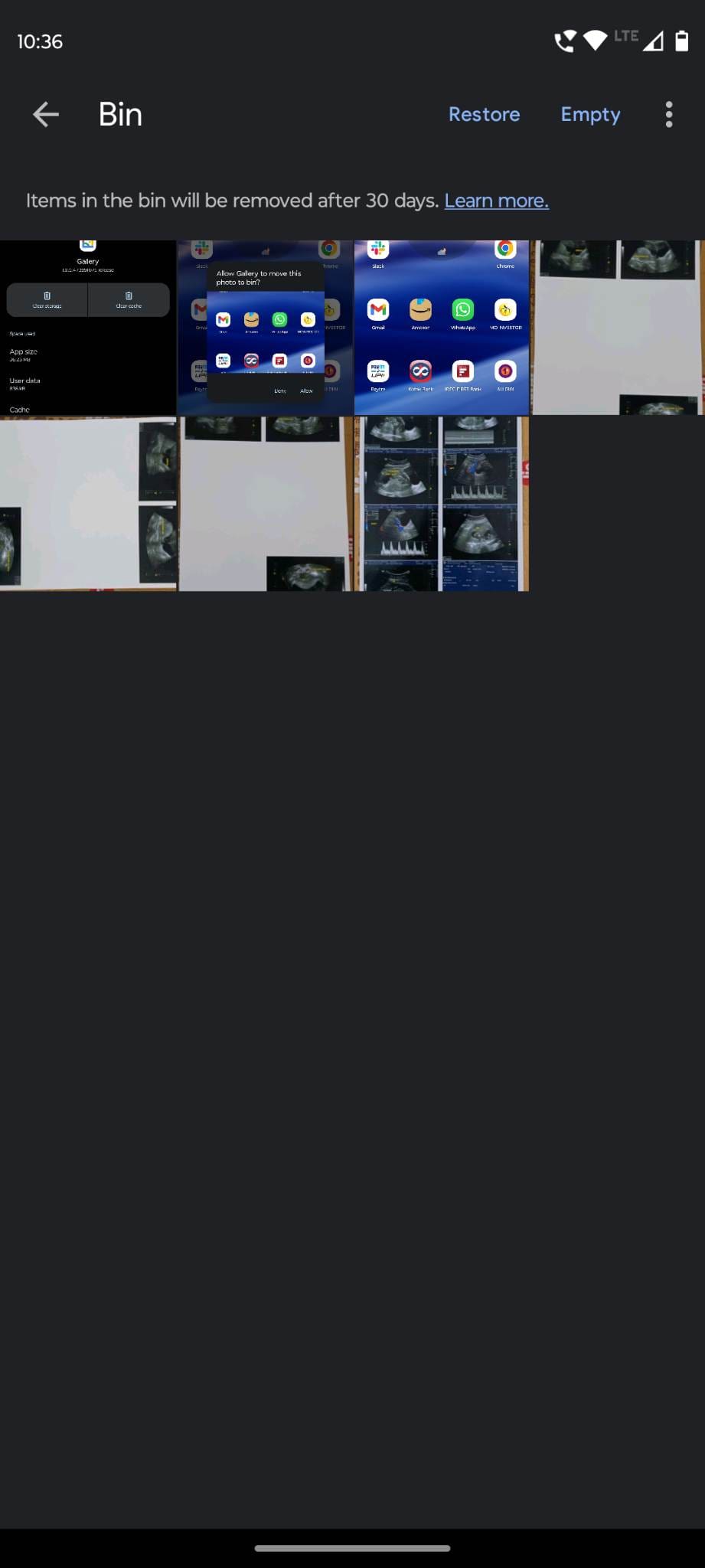
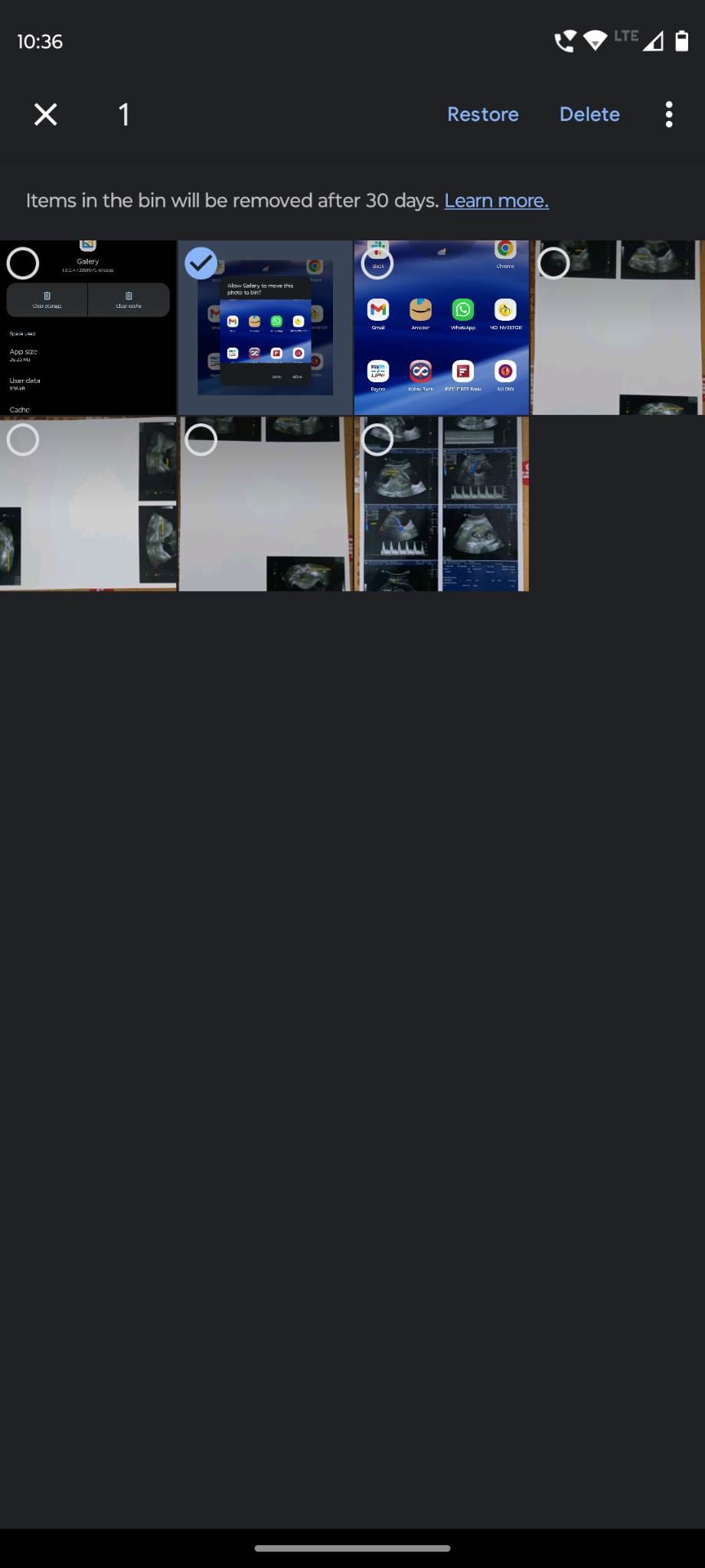

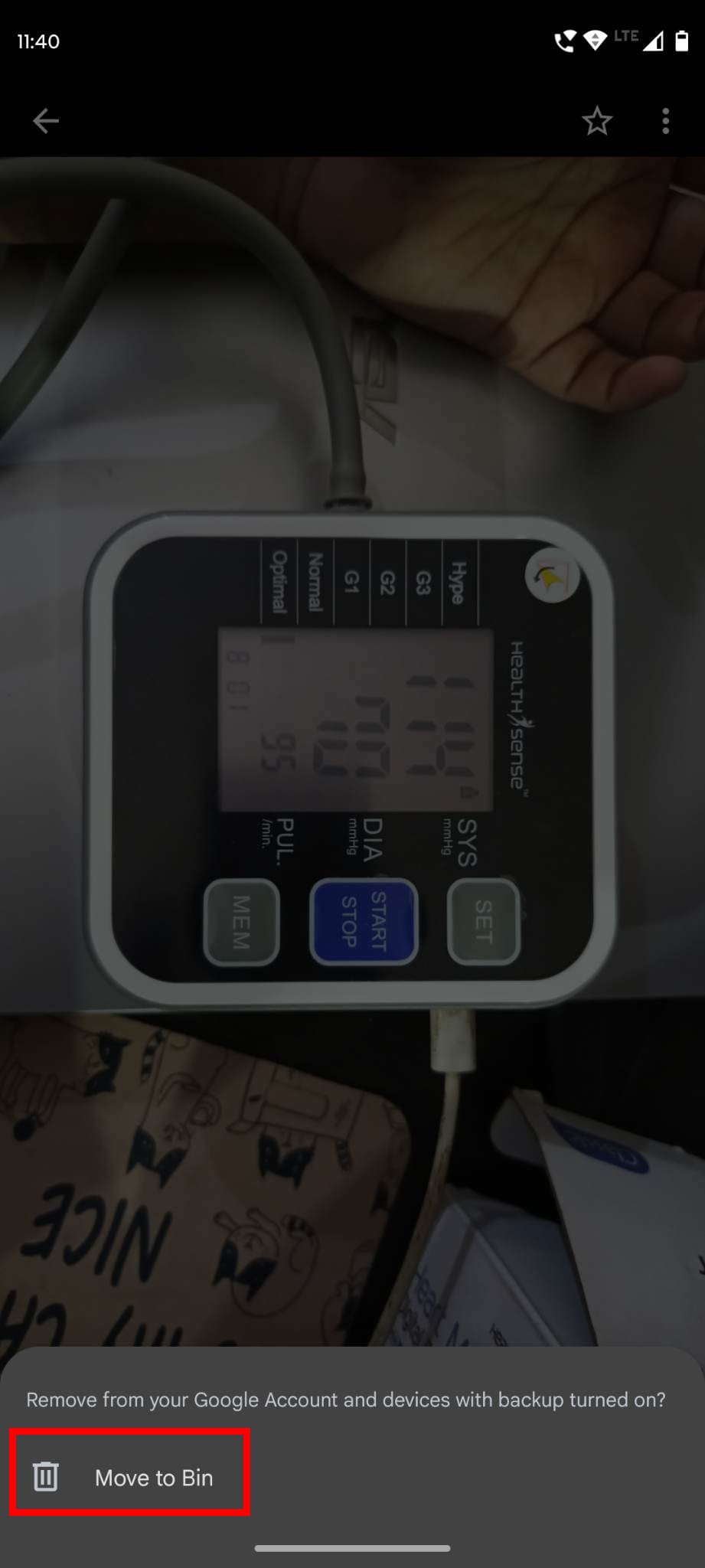
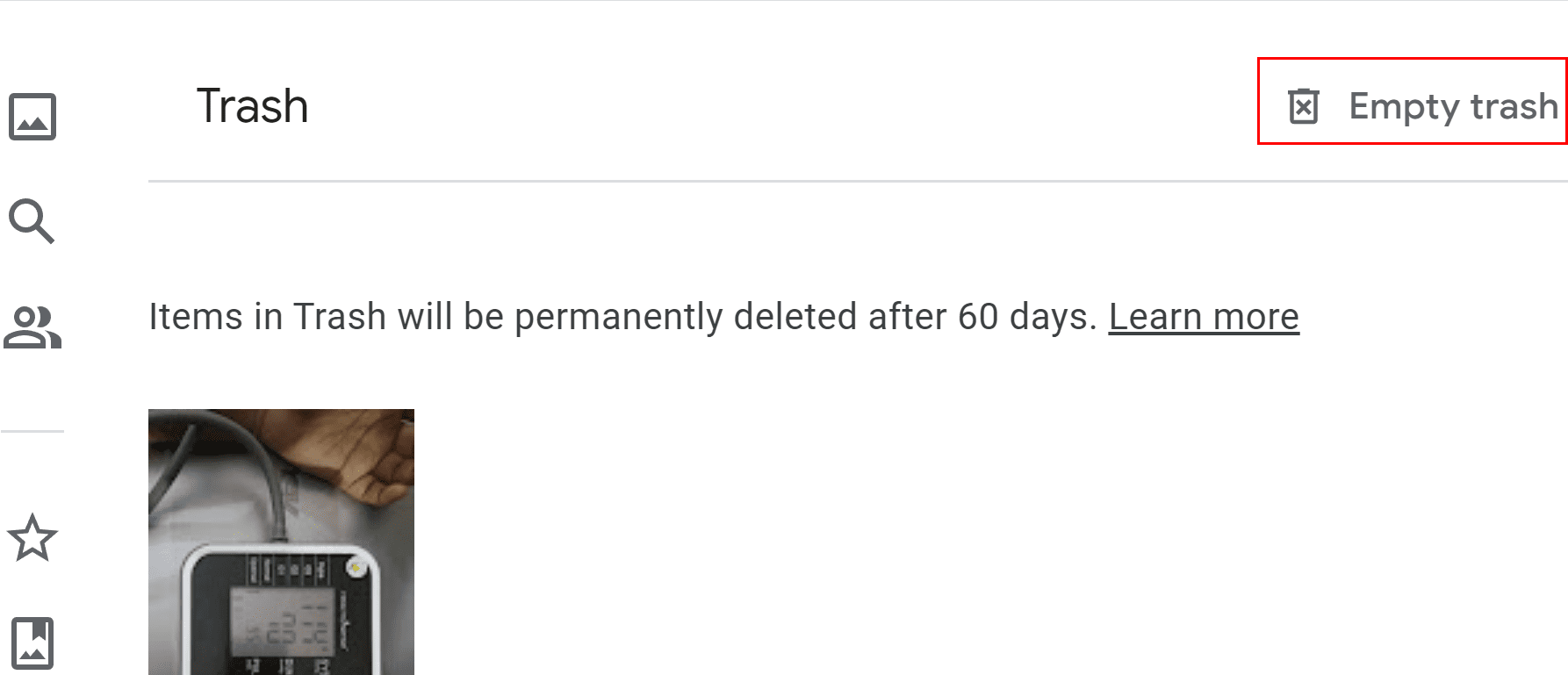
Nyt et näe kuvaa Android-laitteella enää. kuitenkin Google on varmuuskopioinut sen Google Kuvien verkkosovelluksen Roskakori-kansioon. Jos et vain halua kuvaa mistään Google-tilistäsi, pääset Roskakori-kansioon aiemmin annetun linkin avulla. Kirjaudu sisään käyttäjätilin käyttäjätunnuksellasi ja salasanallasi. Napsauta nyt yksinkertaisesti Tyhjennä roskakori sivun oikeassa yläkulmassa.
Myös lue: Korjaa Microsoft Teamsin laajennettu galleria näkymä ei toimi
4. Tyhjennä median tallennuksen välimuisti
Jos Androidin Galleria ei poista valokuvia median tallennus- tai Mediasovellusongelmien vuoksi Android-laitteessa, sinun on tyhjennettävä sen välimuisti. Tässä on miten:
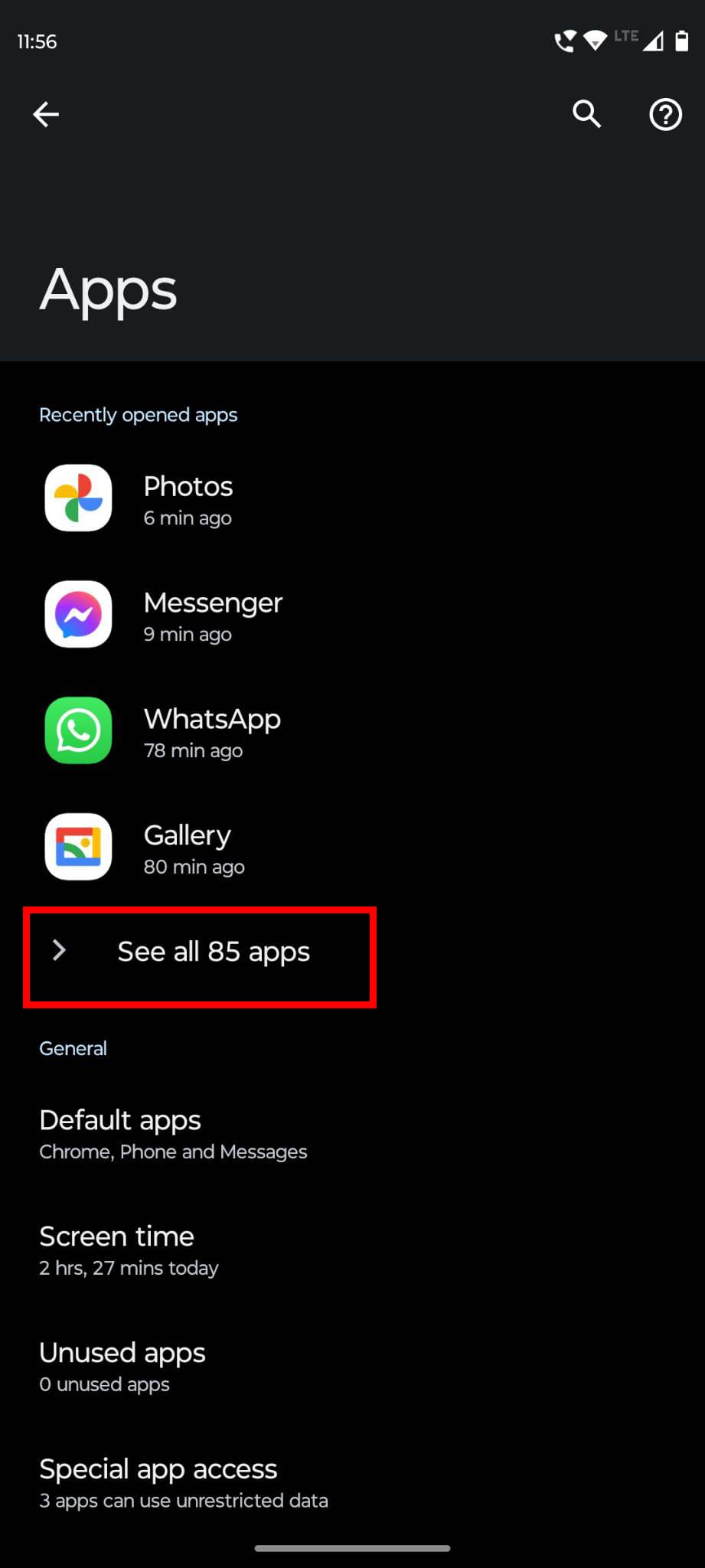
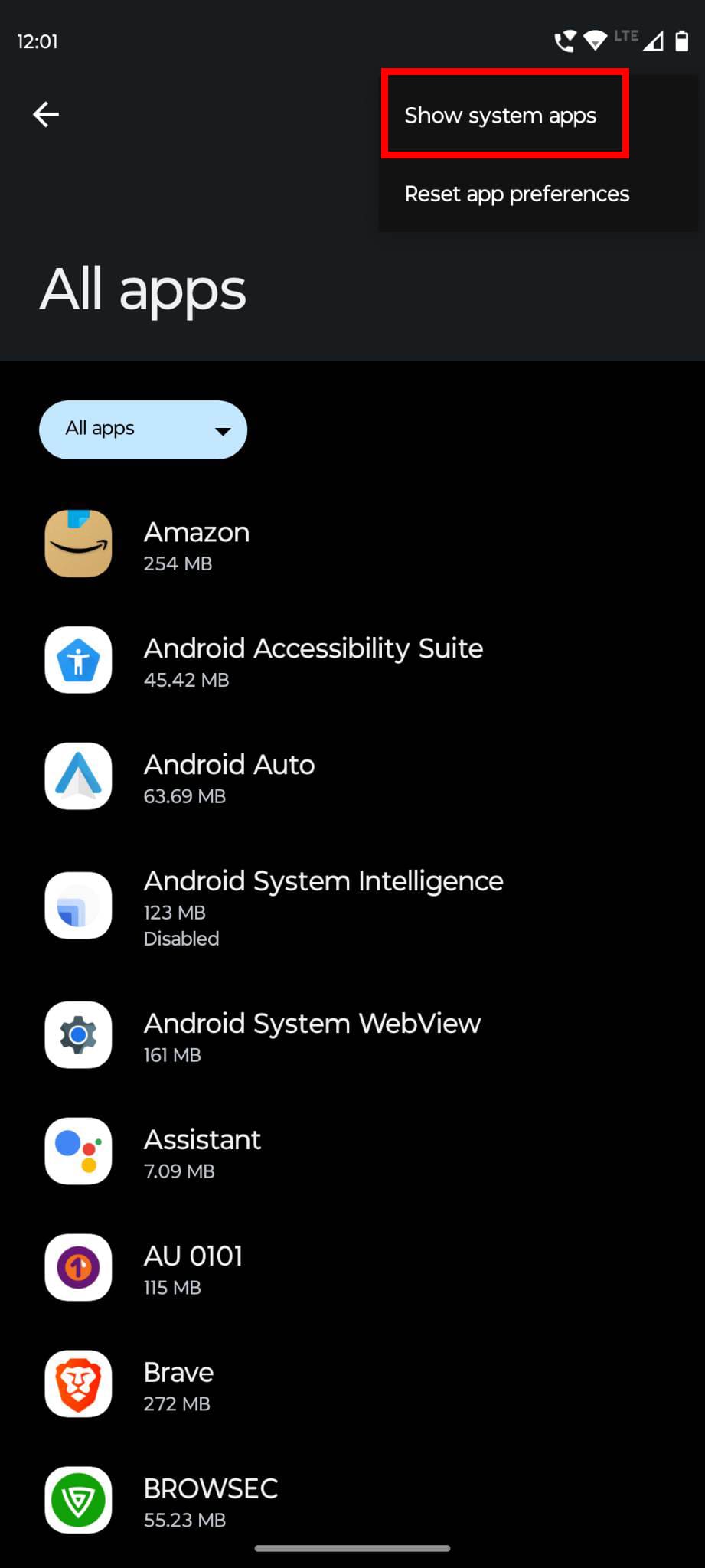
5. Kyseenalaista Google-tilin synkronointi
Oletetaan, että haluat vain poistaa joitain kuvia Android-laitteesta mutta et Google-tililtäsi. Tällöin sinun on lopetettava synkronointi Google-tilin kanssa valokuvien varmuuskopioimiseksi. Sitten poista kuvat laitteesta päästäksesi eroon sisällöstä. Näin se tehdään:
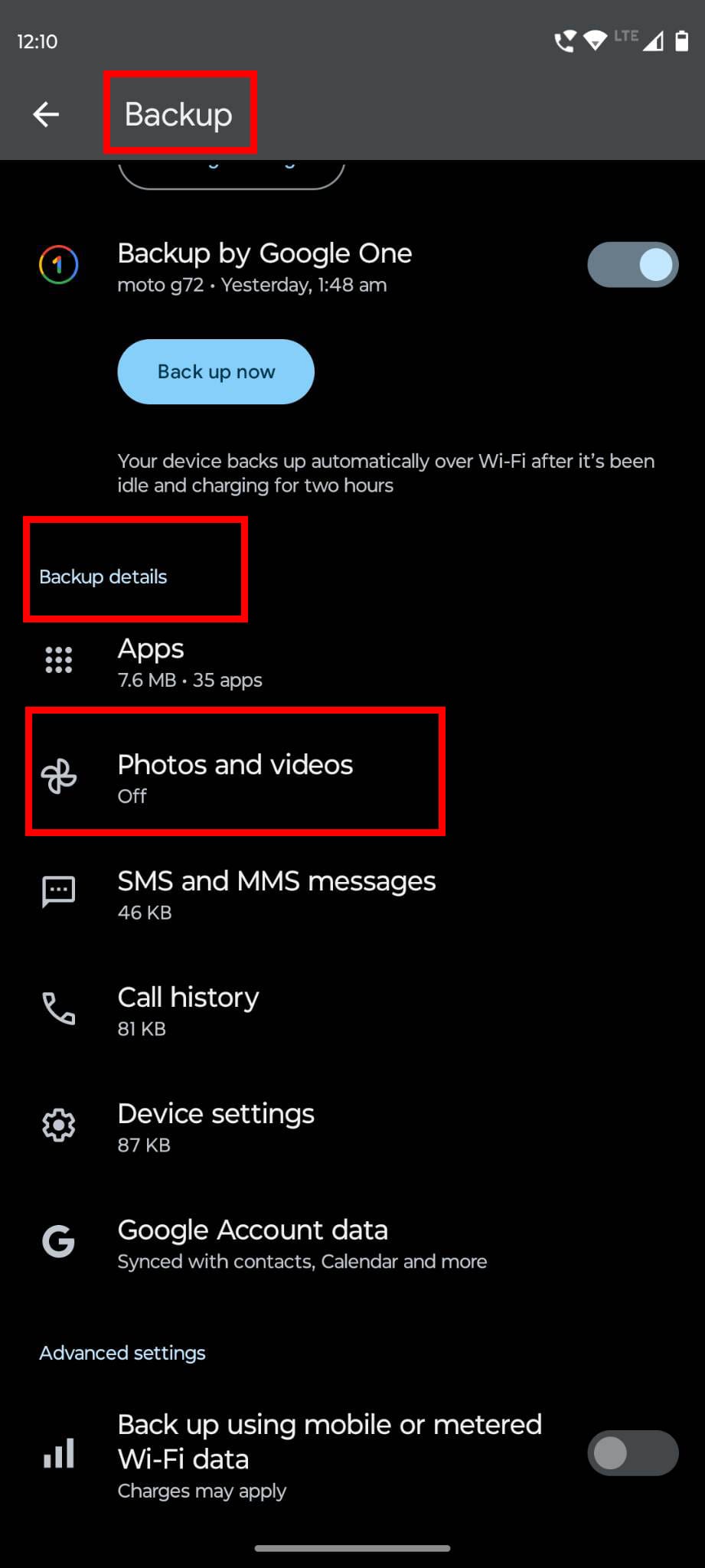
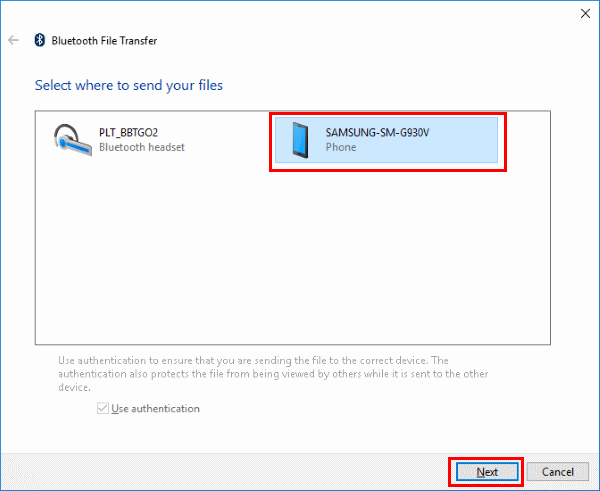
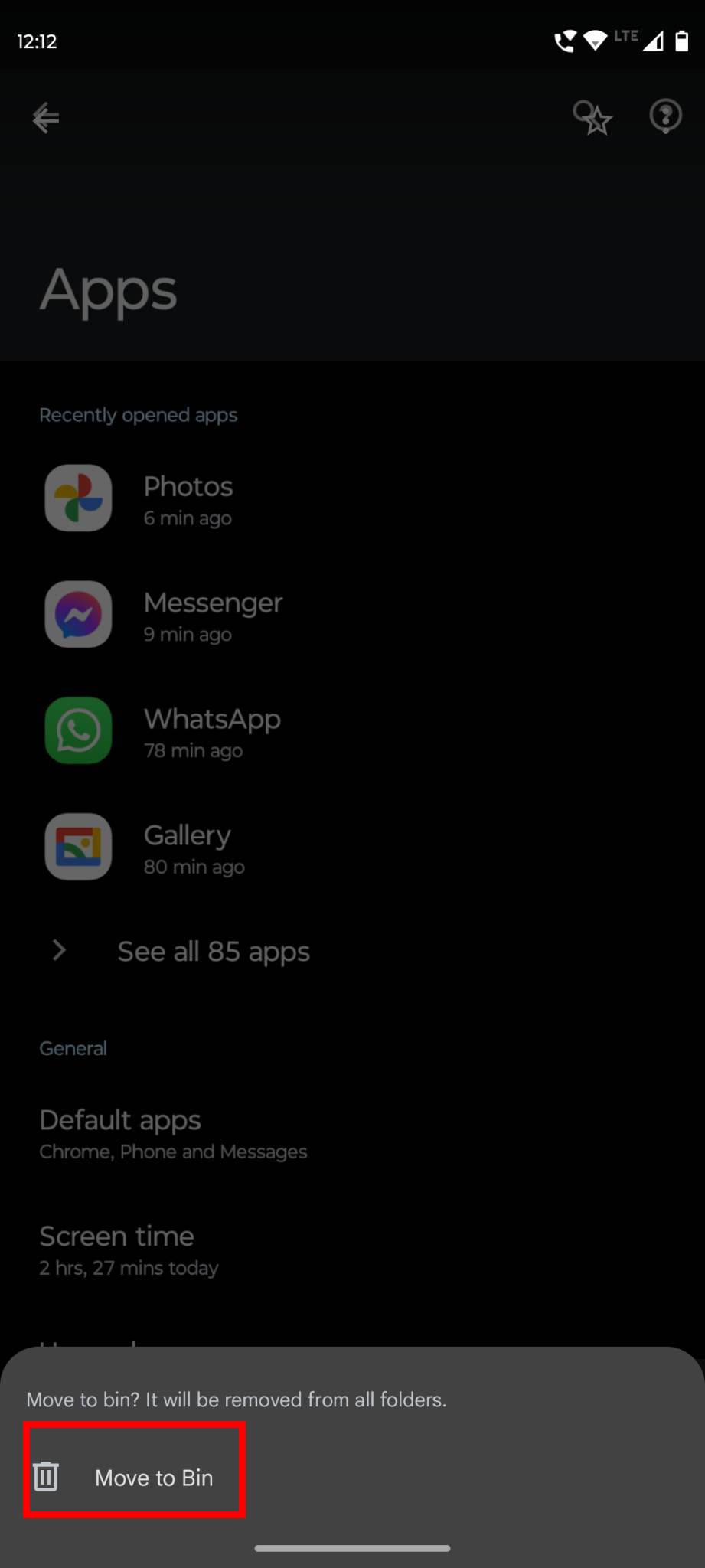
6. Tyhjennä kaikki tiedot pikkukuvasijaintikansiossa
Galleria-sovellus voi myös näyttää poistettua kuvaa, jos Android-käyttöjärjestelmä ei poista kuvan pikkukuvaa .thumbnails-kansiosta. Voit manuaalisesti poistaa pikkukuvat seuraamalla näitä vaiheita:
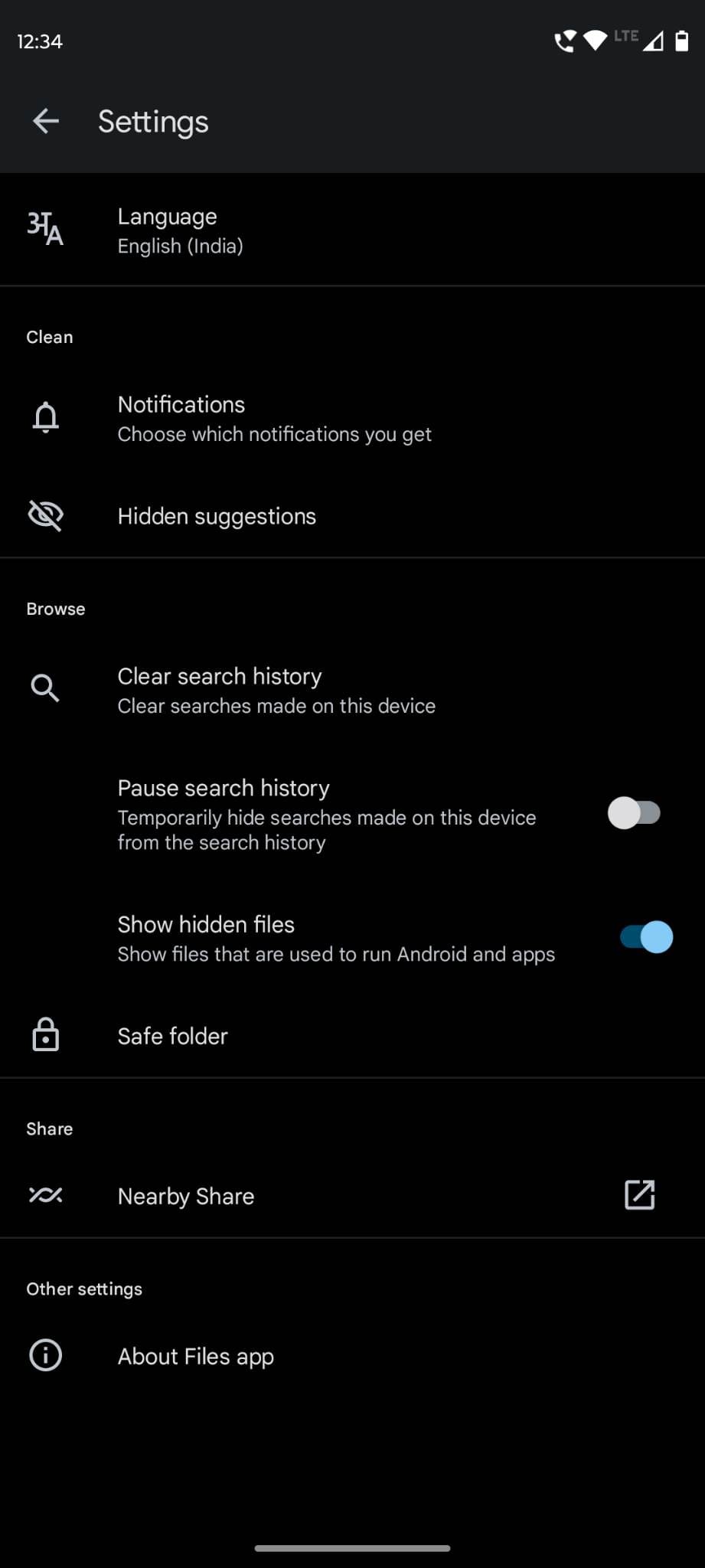
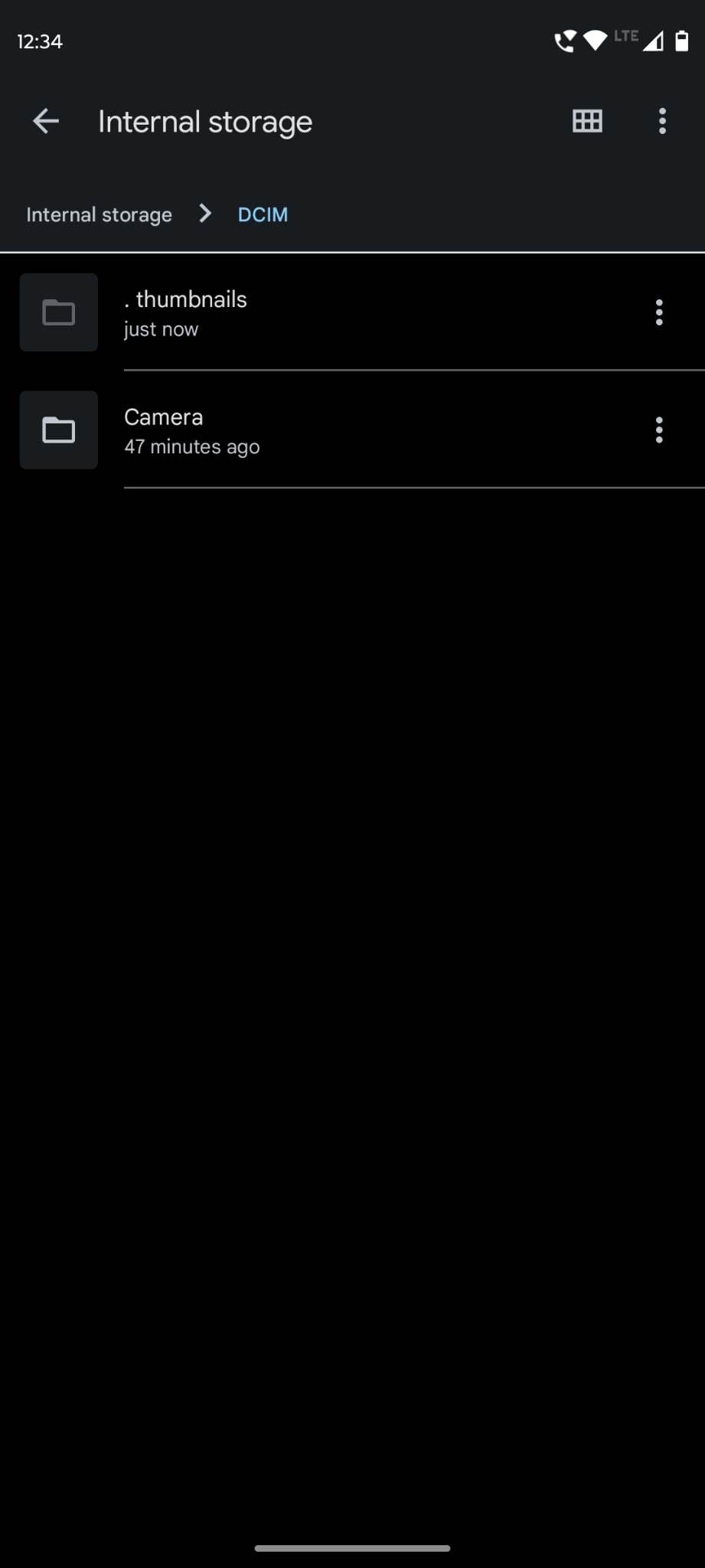
Nyt siirry Android Galleria -sovellukseen ja näet, ettei poistettua kuvaa ole enää.
Yhteenveto
Nämä ovat joitakin tapoja korjata "ei voi poistaa valokuvia Androidin Galleria-sovelluksesta". Jos Android älypuhelimesi oletusgalleria on Google Kuvat, voit myös käyttää samoja menetelmiä vianetsintään. Myös, jos tiedät paremmin menetelmiä tämän korjaamiseksi, älä epäröi mainita sitä alla olevassa kommenttikentässä.
Seuraavaksi kuinka luoda albumi jonkun kasvojen mukaan Google Kuvat.
Kun olet roottannut Android-puhelimesi, sinulla on täydet järjestelmän käyttöoikeudet ja voit suorittaa monenlaisia sovelluksia, jotka vaativat root-oikeudet.
Android-puhelimesi painikkeet eivät ole vain äänenvoimakkuuden säätämiseen tai näytön herättämiseen. Muutamalla yksinkertaisella säädöllä niistä voi tulla pikanäppäimiä nopeaan valokuvan ottamiseen, kappaleiden ohittamiseen, sovellusten käynnistämiseen tai jopa hätätoimintojen aktivoimiseen.
Jos unohdit kannettavan tietokoneesi töihin ja sinulla on kiireellinen raportti lähetettävänä pomollesi, mitä sinun pitäisi tehdä? Käytä älypuhelintasi. Vielä hienostuneempaa on muuttaa puhelimesi tietokoneeksi, jolla voit tehdä useita asioita samanaikaisesti helpommin.
Android 16:ssa on lukitusnäytön widgetit, joilla voit muuttaa lukitusnäyttöä haluamallasi tavalla, mikä tekee lukitusnäytöstä paljon hyödyllisemmän.
Androidin kuva kuvassa -tilan avulla voit pienentää videota ja katsoa sen kuva kuvassa -tilassa, jolloin voit katsoa videota toisessa käyttöliittymässä, jotta voit tehdä muita asioita.
Videoiden muokkaaminen Androidilla helpottuu tässä artikkelissa lueteltujen parhaiden videonmuokkaussovellusten ja -ohjelmistojen ansiosta. Varmista, että sinulla on kauniita, taianomaisia ja tyylikkäitä kuvia jaettavaksi ystävien kanssa Facebookissa tai Instagramissa.
Android Debug Bridge (ADB) on tehokas ja monipuolinen työkalu, jonka avulla voit tehdä monia asioita, kuten etsiä lokeja, asentaa ja poistaa sovelluksia, siirtää tiedostoja, roottata ja flashata mukautettuja ROM-levyjä sekä luoda laitteiden varmuuskopioita.
Automaattisesti napsauttavien sovellusten ansiosta sinun ei tarvitse tehdä paljoa pelatessasi pelejä, käyttäessäsi sovelluksia tai suorittaessasi laitteella olevia tehtäviä.
Vaikka mitään taikakeinoa ei olekaan, pienet muutokset laitteen lataus-, käyttö- ja säilytystavoissa voivat hidastaa akun kulumista merkittävästi.
Puhelin, jota monet ihmiset rakastavat juuri nyt, on OnePlus 13, koska siinä on erinomaisen laitteiston lisäksi myös ominaisuus, joka on ollut olemassa jo vuosikymmeniä: infrapunatunnistin (IR Blaster).
Google Play on kätevä, turvallinen ja toimii hyvin useimmille ihmisille. Mutta vaihtoehtoisia sovelluskauppoja on olemassa kokonainen maailma – jotkut tarjoavat avoimuutta, jotkut yksityisyyttä korostavat ja jotkut ovat vain hauskaa vaihtelua.
TWRP:n avulla käyttäjät voivat tallentaa, asentaa, varmuuskopioida ja palauttaa laiteohjelmiston laitteilleen murehtimatta laitteen tilan vaikutuksista roottauksen, flashauksen tai uuden laiteohjelmiston asennuksen aikana Android-laitteisiin.
Jos luulet tuntevasi Galaxy-laitteesi hyvin, Good Lock näyttää, kuinka paljon enemmän se pystyy tekemään.
Useimmat meistä kohtelevat älypuhelimensa latausporttia ikään kuin sen ainoa tehtävä olisi pitää akku virtaa. Mutta tuo pieni portti on paljon tehokkaampi kuin miltä se näyttää.
Jos olet kyllästynyt yleisiin vinkkeihin, jotka eivät koskaan toimi, tässä on joitain, jotka ovat hiljaa mullistaneet tapaasi ottaa valokuvia.
Useimmat lapset mieluummin pelaavat kuin opiskelevat. Nämä sekä opettavaiset että viihdyttävät mobiilipelit vetoavat kuitenkin pieniin lapsiin.
Tutustu Samsung-puhelimesi Digitaaliseen hyvinvointiin ja katso, kuinka paljon aikaa vietät puhelimellasi päivän aikana!
Valepuhelusovellus auttaa sinua soittamaan puheluita omasta puhelimestasi välttääksesi kiusallisia ja ei-toivottuja tilanteita.
Jos todella haluat suojata puhelintasi, on aika alkaa lukita se varkauksien estämiseksi sekä suojataksesi sitä hakkeroinnilta ja huijauksilta.
Samsung-puhelimesi USB-portti on tarkoitettu muuhunkin kuin vain lataamiseen. Muuttaen puhelimesi pöytätietokoneeksi tai syöttäen virtaa muille laitteille, nämä vähän tunnetut sovellukset mullistavat tapasi käyttää laitettasi.
Kun olet roottannut Android-puhelimesi, sinulla on täydet järjestelmän käyttöoikeudet ja voit suorittaa monenlaisia sovelluksia, jotka vaativat root-oikeudet.
Android-puhelimesi painikkeet eivät ole vain äänenvoimakkuuden säätämiseen tai näytön herättämiseen. Muutamalla yksinkertaisella säädöllä niistä voi tulla pikanäppäimiä nopeaan valokuvan ottamiseen, kappaleiden ohittamiseen, sovellusten käynnistämiseen tai jopa hätätoimintojen aktivoimiseen.
Jos unohdit kannettavan tietokoneesi töihin ja sinulla on kiireellinen raportti lähetettävänä pomollesi, mitä sinun pitäisi tehdä? Käytä älypuhelintasi. Vielä hienostuneempaa on muuttaa puhelimesi tietokoneeksi, jolla voit tehdä useita asioita samanaikaisesti helpommin.
Android 16:ssa on lukitusnäytön widgetit, joilla voit muuttaa lukitusnäyttöä haluamallasi tavalla, mikä tekee lukitusnäytöstä paljon hyödyllisemmän.
Androidin kuva kuvassa -tilan avulla voit pienentää videota ja katsoa sen kuva kuvassa -tilassa, jolloin voit katsoa videota toisessa käyttöliittymässä, jotta voit tehdä muita asioita.
Videoiden muokkaaminen Androidilla helpottuu tässä artikkelissa lueteltujen parhaiden videonmuokkaussovellusten ja -ohjelmistojen ansiosta. Varmista, että sinulla on kauniita, taianomaisia ja tyylikkäitä kuvia jaettavaksi ystävien kanssa Facebookissa tai Instagramissa.
Android Debug Bridge (ADB) on tehokas ja monipuolinen työkalu, jonka avulla voit tehdä monia asioita, kuten etsiä lokeja, asentaa ja poistaa sovelluksia, siirtää tiedostoja, roottata ja flashata mukautettuja ROM-levyjä sekä luoda laitteiden varmuuskopioita.
Automaattisesti napsauttavien sovellusten ansiosta sinun ei tarvitse tehdä paljoa pelatessasi pelejä, käyttäessäsi sovelluksia tai suorittaessasi laitteella olevia tehtäviä.
Vaikka mitään taikakeinoa ei olekaan, pienet muutokset laitteen lataus-, käyttö- ja säilytystavoissa voivat hidastaa akun kulumista merkittävästi.
Puhelin, jota monet ihmiset rakastavat juuri nyt, on OnePlus 13, koska siinä on erinomaisen laitteiston lisäksi myös ominaisuus, joka on ollut olemassa jo vuosikymmeniä: infrapunatunnistin (IR Blaster).
















